Soms wanneer u probeert een bestand in Windows XP verwijdert, kunt u het volgende foutbericht weergegeven:
Kan niet verwijderen <filename>: toegang geweigerd.
Zorg ervoor dat de schijf niet vol of tegen schrijven beveiligd is en dat het bestand is momenteel niet in gebruik.
Stappen
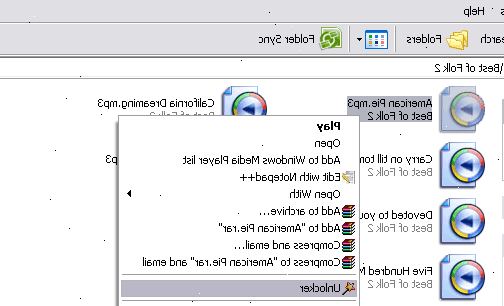
- 1Zoek het bestand dat is opgeslagen op uw harde schijf.
- Opmerking: Als u niet in staat om het bestand te vinden, probeer dan met behulp van Search optie.
- 2Zodra het bestand zich bevindt, klik met de rechtermuisknop op en kies eigenschappen en verwijder (vinkje) alle attributen van het bestand of de map.
- 3Noteer de bestandslocatie.
- 4Open een command prompt venster. Je kunt dit doen door te klikken op Start, Uitvoeren en typ cmd en druk op enter.
- 5Verlaat de opdrachtprompt raam open, maar overgaan tot alle andere geopende programma's te sluiten.
- 6Open het Windows Taakbeheer U kunt dit op twee manieren doen.:
- Klik op Start, Uitvoeren en typ Taskmgr.exe en druk op Enter.
- Druk op CTRL + ALT + DEL.
- 7Klik op het tabblad processen van het Windows Taakbeheer, klikt u op het proces genaamd Explorer. Exe en klik op Proces beëindigen en het minimaliseren van Taakbeheer, maar laat hem open.
- 8Ga terug naar de command prompt venster en volg de sub-stappen om een bestand of map te verwijderen. Je kunt het onderstaande voorbeeld te volgen.
- 9Om een bestand te verwijderen:
Ervan uitgaande dat uw map "Mijn documenten" bevat een bestand genaamd "myFile.exe" die moet worden deleted.Follow de stappen hieronder:- In Command Prompt venster ziet u een pad te vinden:
C: \ Documents and Settings \ XYZ>
(Waarbij XYZ is de naam van het User Account). - Voer de volgende opdracht in het venster Opdrachtprompt: cd My Documents
(C: \ Documents and Settings \ XYZ> cd My Documents) - Nu het pad zal worden gewijzigd en het eruit zal zien:
C: \ Documents and Settings \ XYZ \ Mijn documenten> - Gebruik nu de DEL commando om het bewuste bestand in Command Prompt venster te verwijderen.
Syntax: Type DEL <bestandsnaam> (waarbij <bestandsnaam> het bestand dat u wilt verwijderen).
Bijvoorbeeld: C: \ Documents and Settings \ XYZ \ Mijn documenten> del myFile.exe
- In Command Prompt venster ziet u een pad te vinden:
- 10Een map verwijderen:
Ervan uitgaande dat de map 'Mijn documenten' bevat een andere map met de naam "New Folder" die moet worden deleted.Follow de stappen hieronder:- In Command Prompt venster ziet u een pad te vinden:
C: \ Documents and Settings \ XYZ>
(Waarbij XYZ is de naam van het User Account). - Gebruik nu de RMDIR / S / Q commando om de gewraakte map in Command Prompt venster te verwijderen.
Syntax: Type RMDIR / S / Q "<pad>" (waarbij <pad> de locatie van de map die u wilt verwijderen).
Bijvoorbeeld: C: \ Documents and Settings \ XYZ> rmdir / s / q "C: \ Documents and Settings \ XYZ \ Mijn documenten \ Nieuwe map"
- In Command Prompt venster ziet u een pad te vinden:
- 11Gebruik alt + tab om terug te gaan naar task manager. In Taakbeheer, klik bestand, nieuwe taak en voer explorer.exe om de ramen shell opnieuw te starten.
- 12Sluit de task manager. Het bestand moet nu worden verwijderd.
Tips
- Om terug te gaan naar de vorige map in Command Prompt venster kunt u het volgende commando gebruiken:
Cd.. - Voor meer informatie over DOS Commands Typ HELP in Command Prompt venster of u kunt zoeken via internet.
- Als u wilt uw Drive te wijzigen in Command Prompt venster gebruikt u de volgende opdracht:
Syntax: <stationsaanduiding>:
Bijvoorbeeld: C: \ Documents and Settings \ XYZ> D:
D: \>
Waarschuwingen
- Vergeet niet om Add New Task "EXPLORER.EXE" in Taakbeheer.
- Deze truc zal niet werken als het te wissen bestand wordt gebruikt door een ander programma. Net als een mp3-bestand dat wordt afgespeeld, maar u wilt verwijderen. In dit geval sluit de mediaspeler die speelt het bestand en vervolgens te verwijderen.
- Gebruik geen andere proces behalve "EXPLORER.EXE" niet beëindigen. Als het gedaan kan ongewenste resultaten met inbegrip van verlies van gegevens, instabiliteit van het systeem en het besturingssysteem te crashen, of corrupte veroorzaken.
